- Autor Jason Gerald [email protected].
- Public 2024-01-19 22:14.
- E modifikuara e fundit 2025-01-23 12:45.
Ky wikiHow ju mëson se si të parandaloni shfaqjen e reklamave në YouTube. Nëse doni të paguani një tarifë mujore, regjistroni një llogari YouTube Premium për të fshehur reklamat në platformat e lidhura me atë llogari YouTube. Përndryshe, mund të përdorni një shtesë falas të quajtur Adblock Plus për të bllokuar reklamat e YouTube në shfletuesit e uebit. Ju gjithashtu mund të përdorni aplikacionin celular Adblock Plus për të parandaluar shfaqjen e reklamave në shfletuesit celularë iPhone dhe telefonat inteligjentë Android. Së fundi, mund të fikni reklamat në videot që ngarkoni vetë në mënyrë që shikuesit të mos kenë nevojë t'i shohin ato.
Hapi
Metoda 1 nga 8: Regjistrimi i një llogarie YouTube Premium
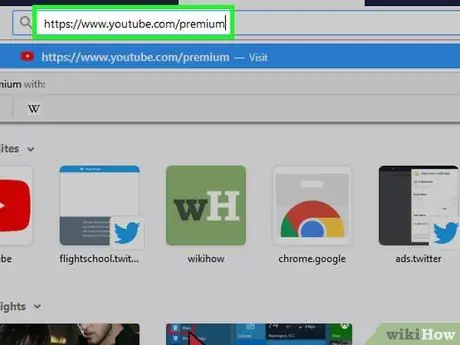
Hapi 1. Shkoni në faqen e regjistrimit në YouTube Premium
Vizitoni https://www.youtube.com/premium përmes shfletuesit të uebit të kompjuterit tuaj.
Me një abonim në YouTube Premium, të gjitha reklamat do të hiqen nga videot që shikoni për sa kohë që jeni identifikuar në llogarinë tuaj Google në të gjitha pajisjet që përdorni për të shijuar YouTube (p.sh. kompjuterët Windows, kompjuterët Mac, iPhone, pajisjet Android, Xbox, etj)
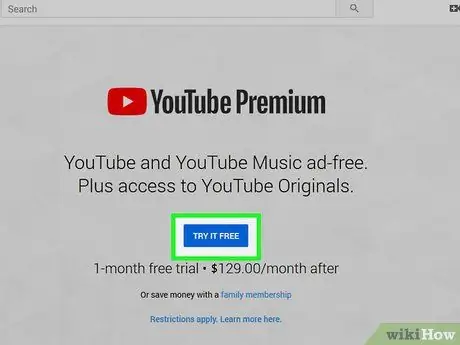
Hapi 2. Klikoni TRY IT FREE
It'sshtë një buton blu në mes të faqes.
- Nëse jeni regjistruar tashmë në llogarinë tuaj të Google dhe keni përdorur më parë një provë një mujore falas të YouTube Premium ose YouTube Red, ky buton do të etiketohet " MERR PREMIUMIN E YOUTUBE ”.
- Nëse nuk jeni regjistruar në llogarinë tuaj Google, shkruani adresën tuaj të postës elektronike dhe fjalëkalimin kur ju kërkohet, pastaj klikoni përsëri butonin “. PROVONI FALAS ”Para se të vazhdoni.
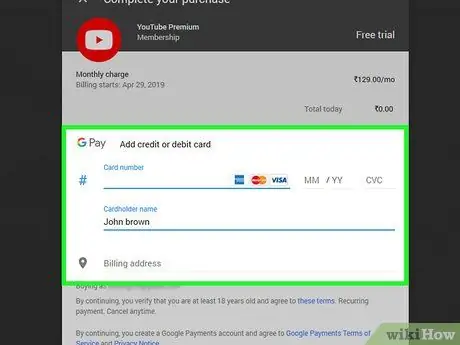
Hapi 3. Futni detajet e pagesës
Shkruani numrin e kartës, datën e skadimit dhe kodin e sigurisë së kartës në fushat e duhura të tekstit, pastaj futni adresën e faturimit sipas adresës së shfaqur në llogarinë bankare në fushën "Adresa e faturimit".
- Nëse dëshironi të përdorni një mënyrë pagese pa kartë, klikoni " Shtoni kartë krediti ose debiti "Në krye të dritares, pastaj zgjidhni" Shtoni një llogari të re PayPal ”Dhe ndiqni udhëzimet në ekran.
- Nëse tashmë i keni të dhënat e kartës suaj të ruajtura në llogarinë tuaj Google, gjithçka që duhet të bëni është të futni kodin e sigurisë të kartës.
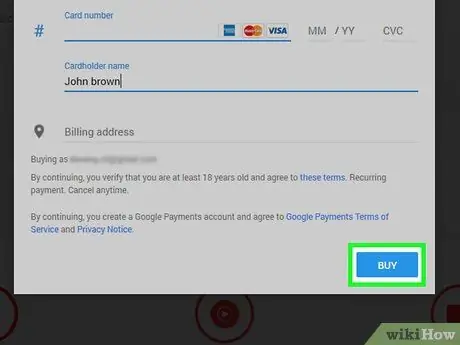
Hapi 4. Kliko BLE
Shtë në fund të dritares. Pas kësaj, do të regjistroheni në shërbimin YouTube Premium. Në muajin e parë, ju do të merrni shërbimin falas. Pas kësaj, do të tarifoheni me 11.99 dollarë amerikanë (rreth 180 mijë rupi) në muaj.
Nëse klikoni butonin " MERR PREMIUM YOUTUBE ", dhe jo " PROVONI FALAS ”, Do të tarifoheni menjëherë kur klikoni butonin“ BLEJ "pas kesaj.
Metoda 2 nga 8: Bllokimi i Reklamave në Google Chrome
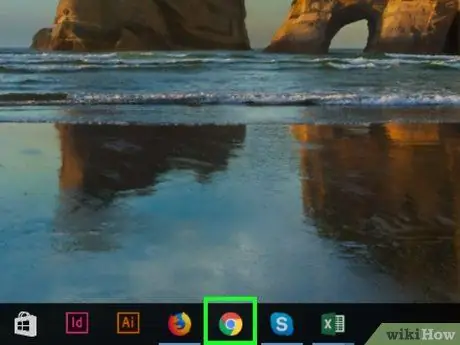
Hapi 1. Hapni
Google Chrome.
Klikoni (ose klikoni dy herë) ikonën e shfletuesit Chrome, e cila duket si një top i kuq, i verdhë, jeshil dhe blu.
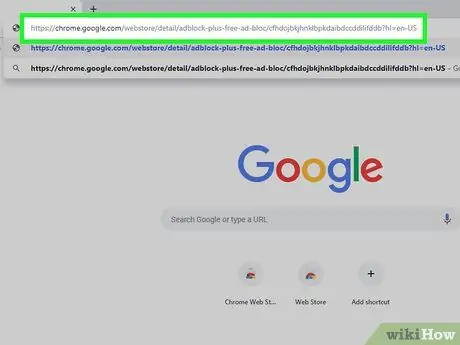
Hapi 2. Shkoni në faqen e zgjerimit Adblock Plus
Kjo është faqja zyrtare e shkarkimit të Adblock Plus.
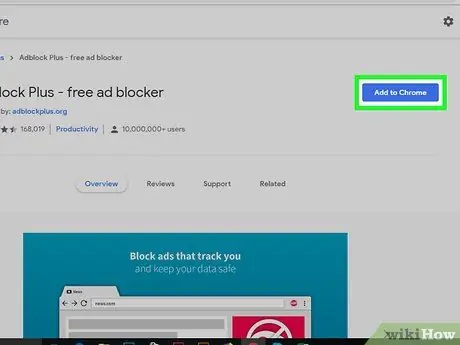
Hapi 3. Klikoni Shto në Chrome
It'sshtë një buton blu në këndin e sipërm të djathtë të faqes.
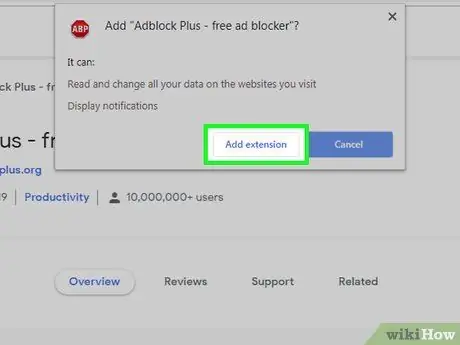
Hapi 4. Klikoni Shto shtesën kur ju kërkohet
Pas kësaj, shtesa Adblock Plus do të shtohet në shfletuesin.
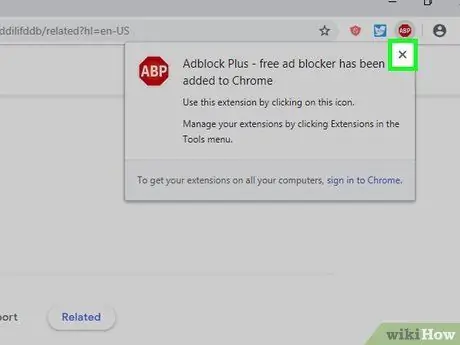
Hapi 5. Mbyllni skedën Adblock Plus kur të hapet
Pasi të jetë hapur skeda, Adblock Plus është instaluar me sukses në shfletues.
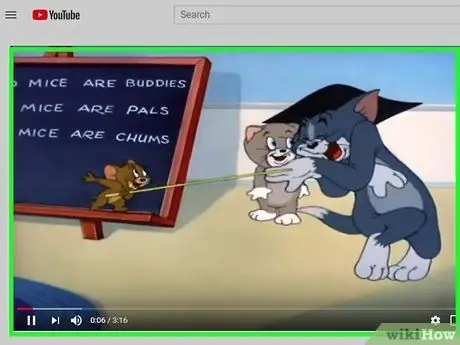
Hapi 6. Shikoni videot e YouTube pa shpërqendrim të reklamave
Pasi të jetë instaluar Adblock Plus, videot e YouTube nuk do të shfaqin më reklama.
Metoda 3 nga 8: Bllokimi i Reklamave në Firefox
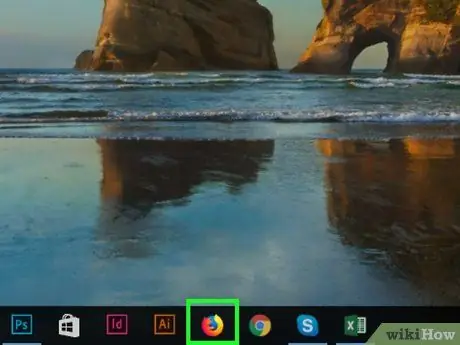
Hapi 1. Hapni Firefox
Klikoni (ose klikoni dy herë) ikonën e shfletuesit Firefox, e cila duket si një dhelpër portokalli mbi një rruzull blu.
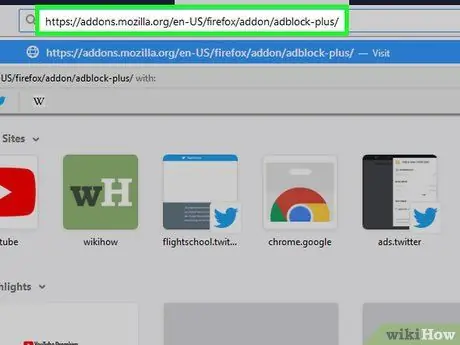
Hapi 2. Shkoni në faqen e zgjerimit Adblock Plus
Kjo faqe është faqja zyrtare Adblock Plus për Firefox.
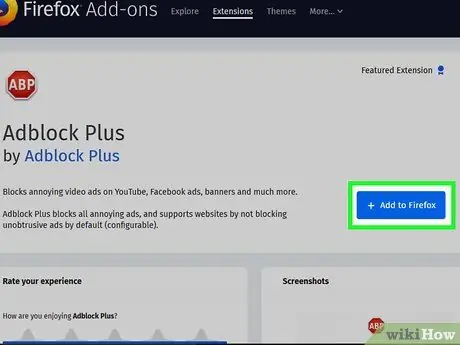
Hapi 3. Klikoni butonin Shto në Firefox
Shtë në anën e djathtë të faqes.

Hapi 4. Klikoni Shto kur ju kërkohet
Pas kësaj, shtesa Adblock Plus do të shtohet në Firefox.
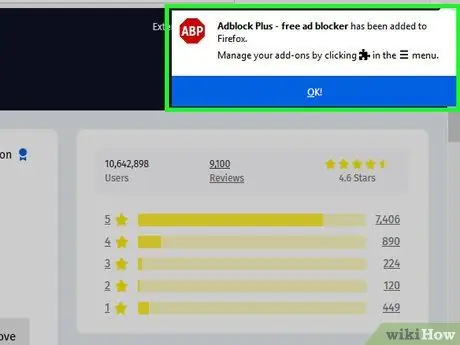
Hapi 5. Mbyllni skedën Adblock Plus kur të hapet
Pasi të hapet kjo skedë, Adblock Plus është instaluar me sukses në shfletuesin.
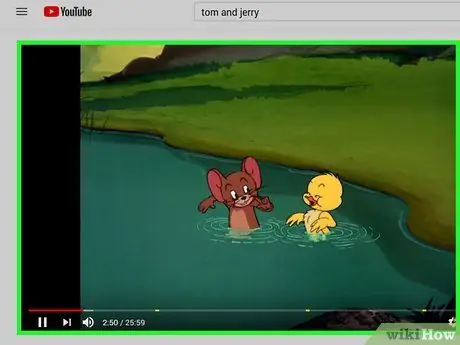
Hapi 6. Shikoni videot e YouTube pa shpërqendrim të reklamave
Pasi të jetë instaluar Adblock Plus, videot e YouTube nuk do të shfaqin më reklama.
Metoda 4 nga 8: Bllokimi i Reklamave në Microsoft Edge
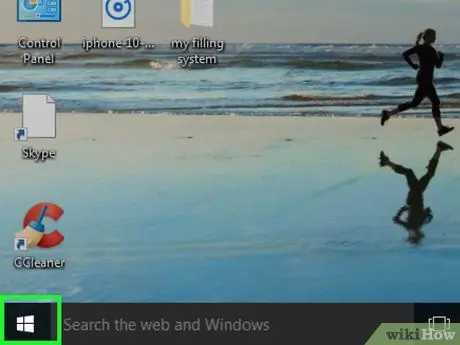
Hapi 1. Hapni menunë "Start"
Klikoni logon e Windows në këndin e poshtëm të majtë të ekranit.
Duhet të instaloni shtesën Adblock Plus nga Microsoft Store dhe jo ta shkarkoni nga interneti
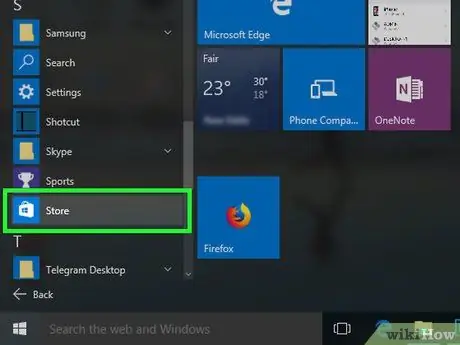
Hapi 2. Hapni
Dyqani Microsoft.
Klikoni në kutinë " Dyqani Microsoft "Nga menyja" Start "për të hapur programin.
Nëse nuk e shihni kutinë " Dyqani Microsoft "Në menunë" Start ", shkruani store në fushën e kërkimit të menysë" Start "për ta shfaqur atë në rreshtin e parë të rezultateve të kërkimit.
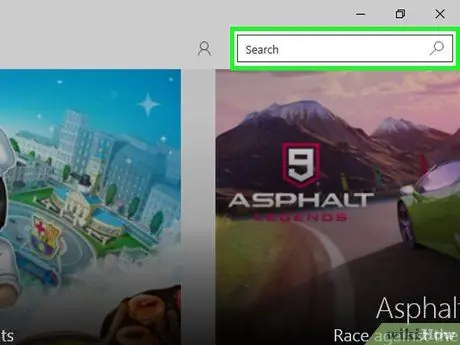
Hapi 3. Kliko Kërko
Shtë në këndin e sipërm të djathtë të dritares së Dyqanit Microsoft.
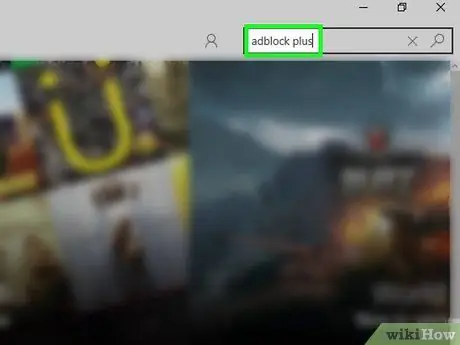
Hapi 4. Kërkoni për Adblock Plus
Shkruani adblock plus, më pas shtypni Enter.
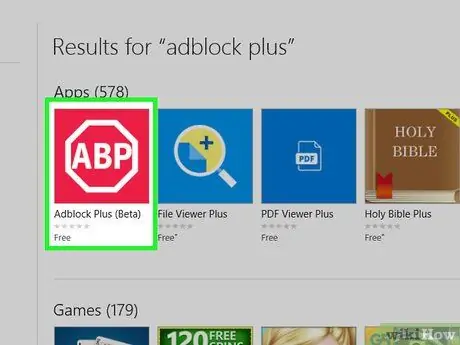
Hapi 5. Klikoni Adblock Plus
Ky opsion tregohet me një shenjë ndalimi me fjalët "ADB".
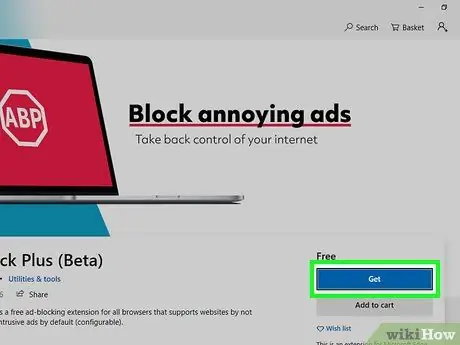
Hapi 6. Kliko Merr
It'sshtë një buton blu në anën e majtë të faqes. Shtesa Adblock Plus do të instalohet së shpejti.
Nëse keni instaluar ndonjëherë Adblock Plus duke përdorur llogarinë që po përdorni aktualisht më parë, do të shihni një buton " Instaloni ”.
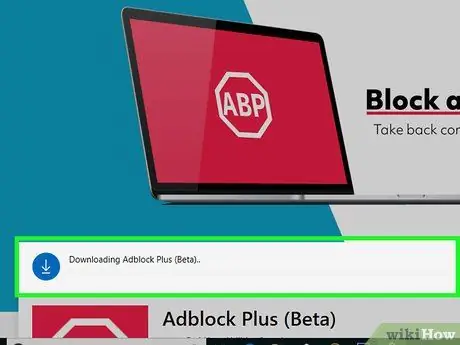
Hapi 7. Prisni që Adblock Plus të përfundojë instalimin
Pas marrjes së një njoftimi me mesazhin "Adblock Plus sapo instaluar", mund të kaloni në hapin tjetër.
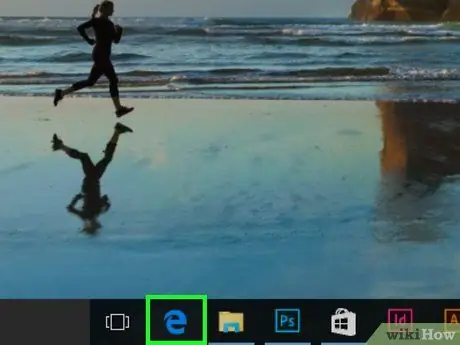
Hapi 8. Hapni Microsoft Edge
Klikoni (ose klikoni dy herë) ikonën e shfletuesit Edge që duket si një "e" blu e errët ose një "e" e bardhë në një sfond blu të errët.
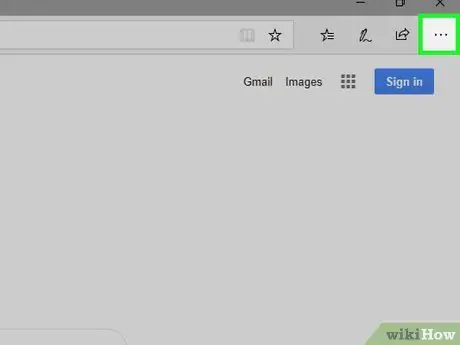
Hapi 9. Klikoni
Shtë në këndin e sipërm të djathtë të dritares Edge. Një menu zbritëse do të shfaqet pas kësaj.
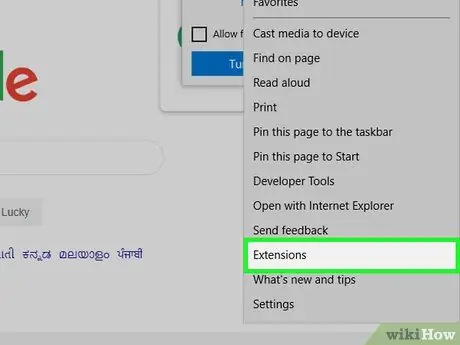
Hapi 10. Klikoni Extensions
Ky opsion është në menunë zbritëse. Ju mund të shihni një listë të shtesave të instaluara në kompjuterin tuaj, përfshirë Adblock Plus.
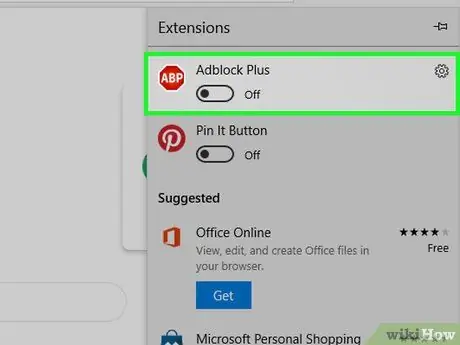
Hapi 11. Klikoni Ndizeni kur të kërkohet
Pasi të klikohet, Adblock Plus do të aktivizohet në shfletues.
-
Nëse kjo komandë ose buton nuk shfaqet, klikoni në çelësin gri "Off"
nën titullin "Adblock Plus".
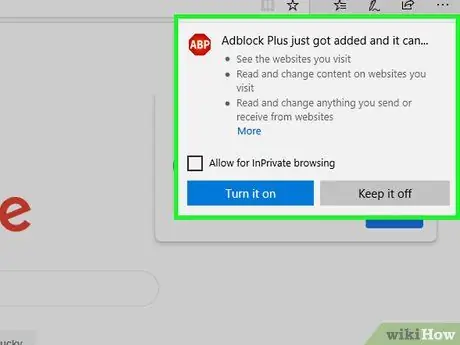
Hapi 12. Mbyllni skedën Adblock Plus kur të hapet
Pasi të shfaqet skeda, Adblock Plus është aktivizuar me sukses në Microsoft Edge.
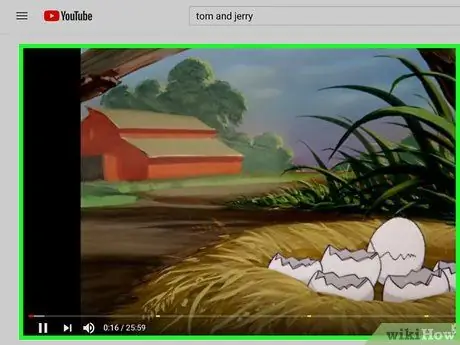
Hapi 13. Shikoni videot në YouTube pa u shpërqendruar nga reklamat
Pasi të instalohet Adblock Plus, videot e YouTube nuk do të shfaqin më reklama.
Metoda 5 nga 8: Bllokimi i Reklamave në Safari
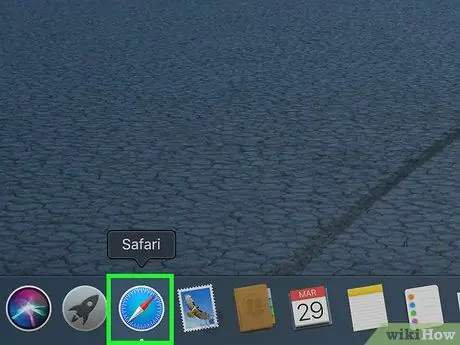
Hapi 1. Hapni Safari
Klikoni ikonën e shfletuesit Safari që duket si një busull blu në Mac's Dock.
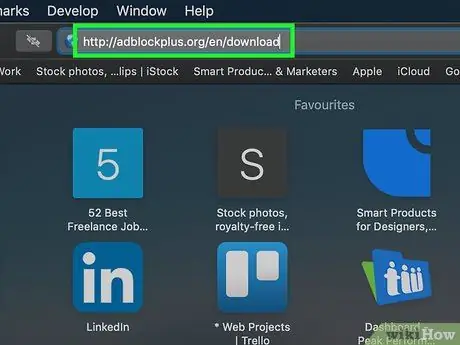
Hapi 2. Shkoni në faqen e shkarkimit të Adblock Plus
Vizitoni https://adblockplus.org/en/download nëpërmjet Safari.
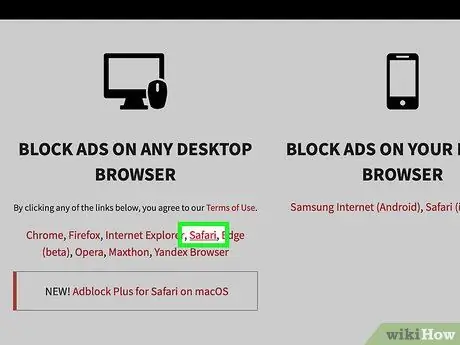
Hapi 3. Klikoni Safari
Kjo lidhje është nën titullin "BLOCK ADS on Any DESKTOP BROWSER" në anën e majtë të faqes.
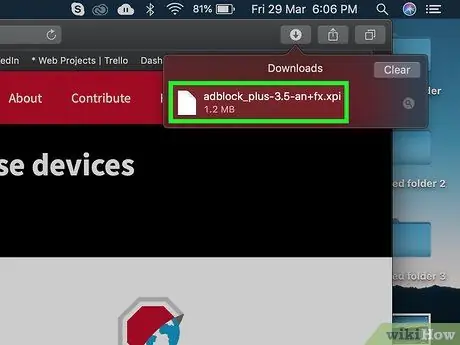
Hapi 4. Hapni skedarin e zgjerimit të shkarkuar
Klikoni ikonën me shigjetën "Shkarkimet" në këndin e sipërm të djathtë të dritares Safari, pastaj klikoni emrin e shtesës Adblock Plus për ta hapur atë.
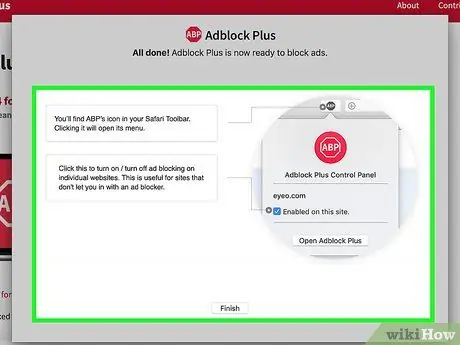
Hapi 5. Ndiqni udhëzimet e treguara në ekran
Meqenëse skedari i zgjerimit është një skedar i shkarkuar nga interneti, mund t'ju kërkohet të konfirmoni instalimin e Adblock Plus para se të instalohet shtesa.
Shtë e mundur që do t'ju duhet të klikoni " Besim "ose" Instaloni nga Zhvilluesi ”Kur ju kërkohet të instaloni këtë shtesë.
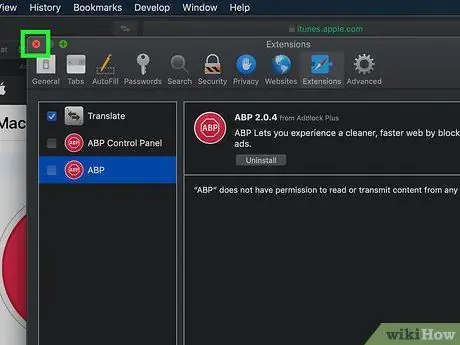
Hapi 6. Mbyllni skedën Adblock Plus kur të shfaqet
Pas hapjes së skedës, Adblock Plus është instaluar me sukses në shfletuesin.
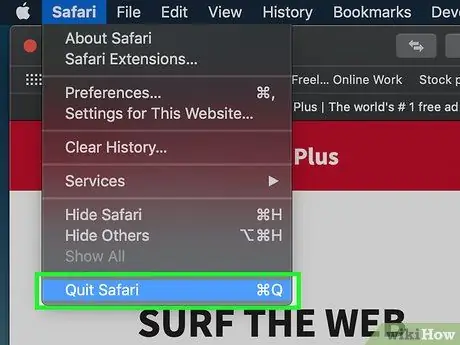
Hapi 7. Rinisni Safarin
Në mënyrë që AdBlock Plus të funksionojë në shfletuesin tuaj, duhet të mbyllni dritaren Safari dhe ta rihapni atë në mënyrë që AdbBlock Plus të fillojë të bllokojë reklamat në YouTube në mënyrë efektive. Për të mbyllur Safarin:
- Klikoni në menunë " Safari ”Në këndin e sipërm të djathtë të ekranit.
- Kliko " Lëreni Safarin ”Nga menyja zbritëse.
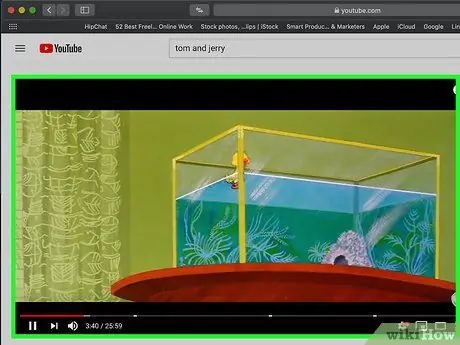
Hapi 8. Shikoni videot e YouTube pa shpërqendrimin e reklamave
Pasi të jetë instaluar AdBlock Plus, videot e YouTube nuk do të shfaqin më reklama.
Edhe nëse reklamat në YouTube nuk shfaqen më, përdorimi i AdBlock Plus mund të mos bllokojë plotësisht reklamat e shfaqura në faqet e YouTube, jashtë dritares së videos
Metoda 6 nga 8: Bllokimi i Reklamave në iPhone
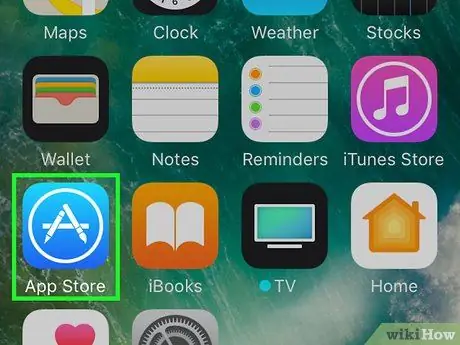
Hapi 1. Hapni App Store
në iPhone.
Prekni ikonën e aplikacionit App Store, e cila duket si një "A" e bardhë në një sfond blu të lehta.
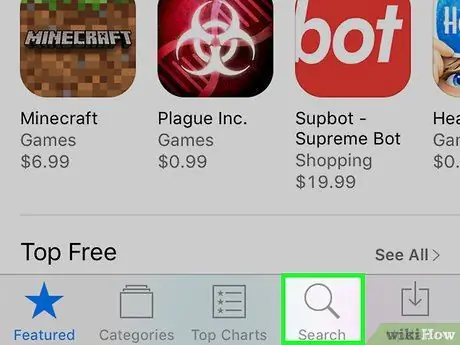
Hapi 2. Prekni Kërko
Shtë në këndin e poshtëm të djathtë të dritares së App Store.
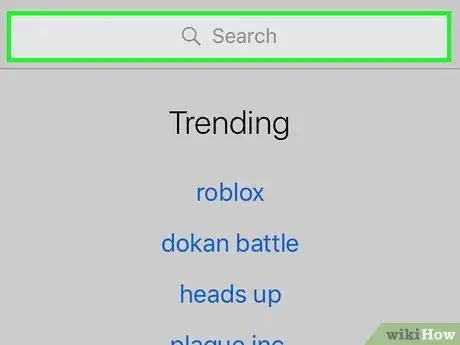
Hapi 3. Prekni shiritin e kërkimit
Ky shirit është në krye të ekranit.
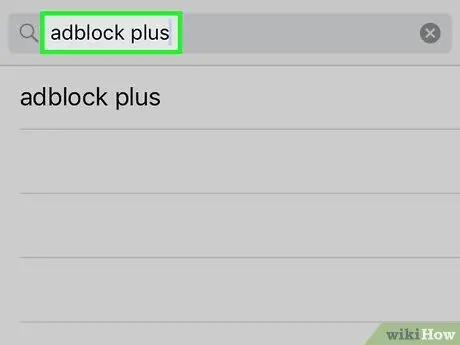
Hapi 4. Kërkoni për Adblock Plus
Shkruani adblock plus, më pas prekni Kërko 'në tastierë.
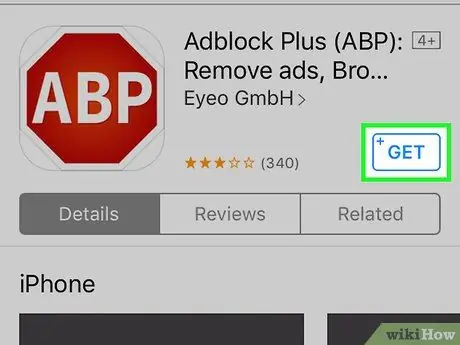
Hapi 5. Prekni GET
Shtë në të djathtë të ikonës Adblock Plus, e cila duket si një shenjë ndalimi me "ABP" të shkruar në të.
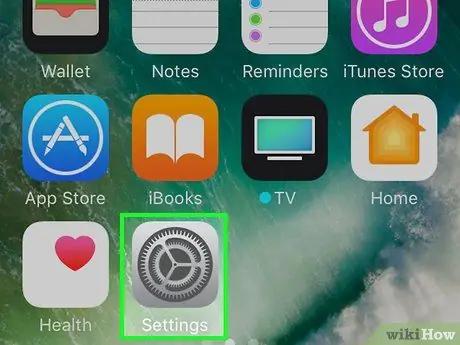
Hapi 6. Hapni menunë e cilësimeve të iPhone
("Cilësimet").
Shtypni butonin "Home", pastaj prekni ikonën e menysë së cilësimeve që duket si një kuti gri me ingranazhe.
Në iPhone X, rrëshqitni lart nga fundi i ekranit për të fshehur ose mbyllur dritaren e App Store
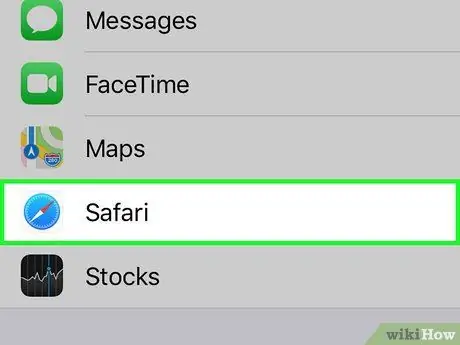
Hapi 7. Rrëshqitni ekranin dhe prekni Safari
Shtë në mes të faqes "Cilësimet".
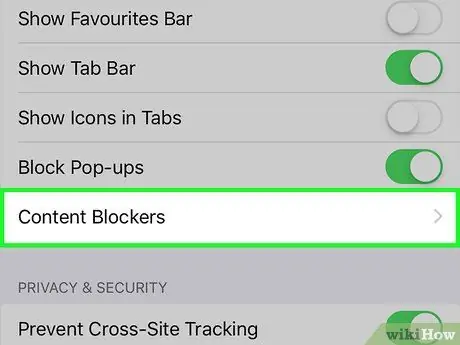
Hapi 8. Shkoni poshtë dhe zgjidhni Bllokuesit e përmbajtjes
Ky opsion është në fund të faqes "Safari".
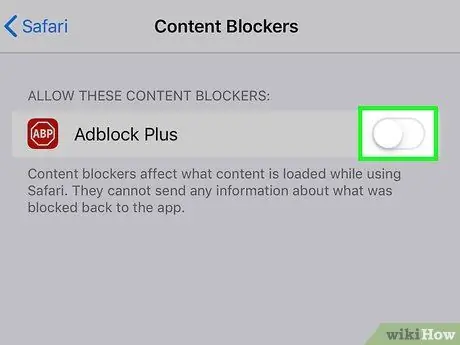
Hapi 9. Prekni çelësin e bardhë "Adblock Plus"
Ngjyra e kalimit do të bëhet e gjelbër pas prekjes
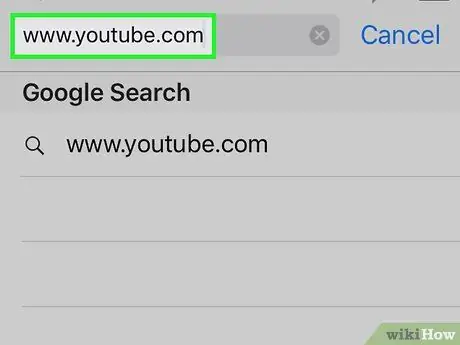
Hapi 10. Shikoni videot në YouTube pa u shpërqendruar nga reklamat
Hapni shfletuesin Safari në iPhone dhe vizitoni https://www.youtube.com/ për të hyrë në sitin celular të YouTube. Me shtesën Adblock Plus, mund të shikoni video në YouTube pa shpërqendrim të reklamave përmes shfletuesit tuaj.
Metoda 7 nga 8: Bllokimi i Reklamave në Pajisjet Android
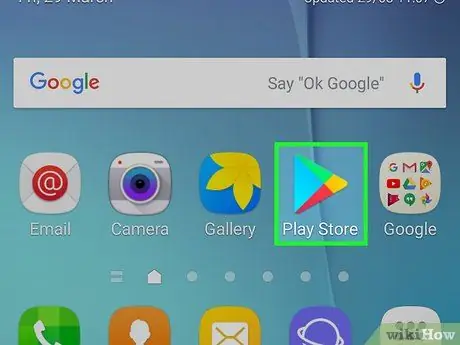
Hapi 1. Hapni
Dyqani i Play në pajisjet Android.
Prekni ikonën Play Store, e cila duket si një trekëndësh shumëngjyrësh në një sfond të bardhë.
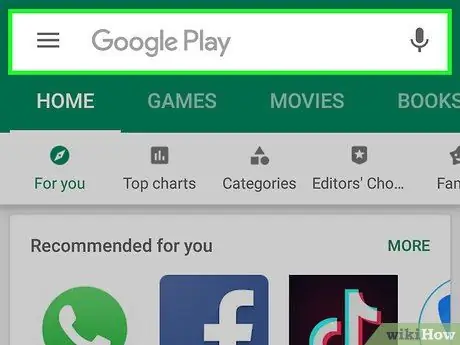
Hapi 2. Prekni shiritin e kërkimit
Ky shirit është në krye të faqes.
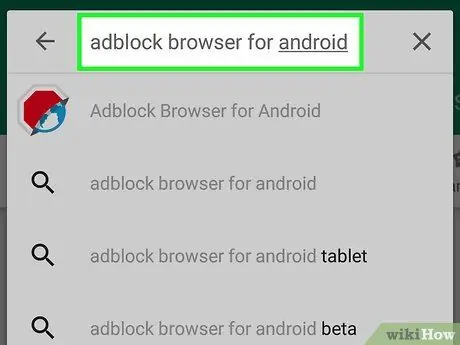
Hapi 3. Kërkoni për Adblock Plus
Shkruani adblock plus, më pas prekni butonin "Kërko" ose "Enter".
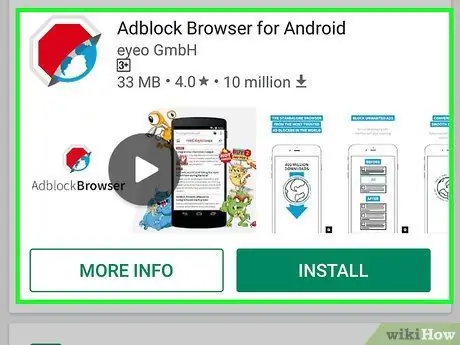
Hapi 4. Prekni Adblock Browser për Android
Ky opsion është në krye të faqes së rezultateve të kërkimit.
aplikacion " Adblock Plus ”I diskutuar në këtë artikull punon vetëm për Samsung Internet, por si një alternativë, aplikacioni Adblock Browser për Android është krijuar nga e njëjta kompani.
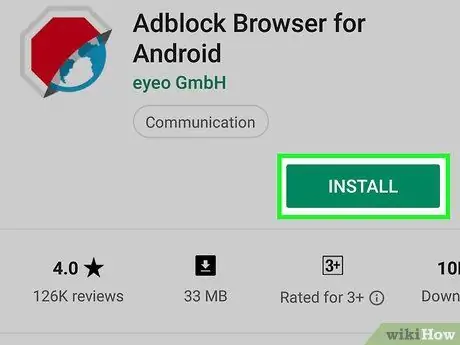
Hapi 5. Prek INSTALL
Buttonshtë një buton i gjelbër në këndin e sipërm të djathtë të ekranit.
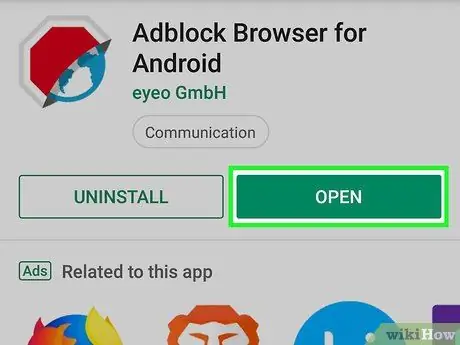
Hapi 6. Prekni OPEN pasi të shfaqet butoni
Ky buton shfaqet pasi shfletuesi të ketë përfunduar instalimin e aplikacionit. Prekni butonin për të hapur shfletuesin Adblock për Android.
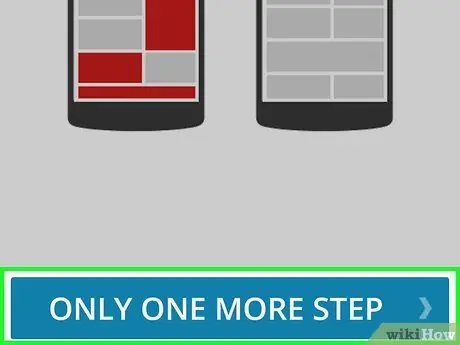
Hapi 7. Prekni vetëm një hap tjetër
Shtë në fund të ekranit.
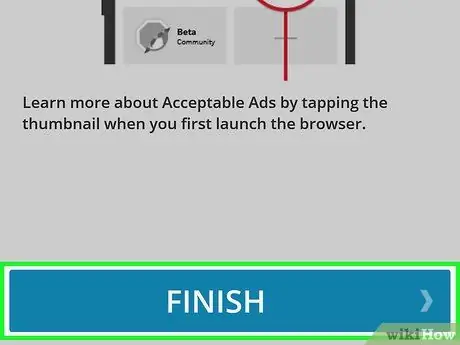
Hapi 8. Prek FINISH
It'sshtë një buton blu në fund të ekranit. Pasi të prekeni, shfletuesi do të hapet.
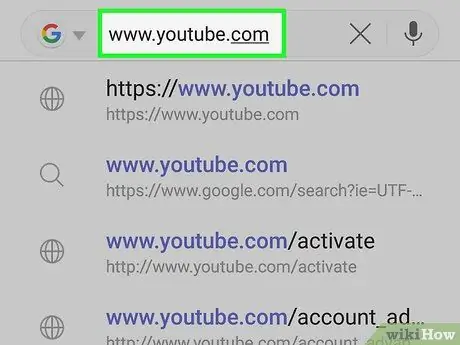
Hapi 9. Hapni YouTube përmes shfletuesit
Prekni shiritin e adresave në krye të ekranit, më pas vizitoni https://www.youtube.com/. Faqja e celularit YouTube do të shfaqet.
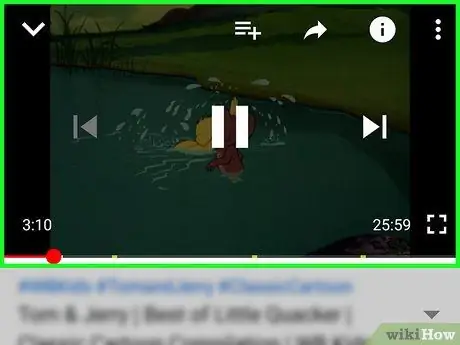
Hapi 10. Shikoni videot në YouTube pa u shpërqendruar nga reklamat
Videot e YouTube që shikoni përmes shfletuesit Adblock për Android nuk do të shfaqin reklama.
Metoda 8 nga 8: Çaktivizimi i reklamave në videot e ngarkuara
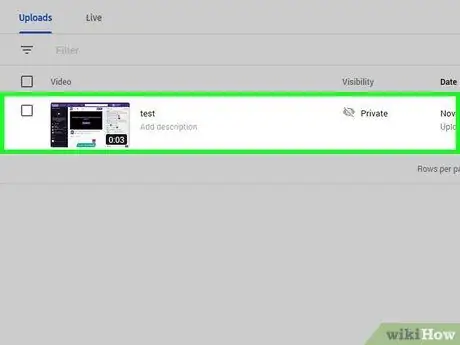
Hapi 1. Kuptoni kohën e duhur për të ndjekur këtë hap
Përdoreni këtë metodë vetëm nëse doni të çaktivizoni reklamat në videot që ngarkoni në YouTube në mënyrë që shikuesit të mos kenë nevojë të shikojnë reklama. Nëse jo, kaloni në njërën nga metodat e tjera të përshkruara më parë në këtë artikull.
Heqja e reklamave nga një video do të anulojë fitimin e parave të videos në fjalë
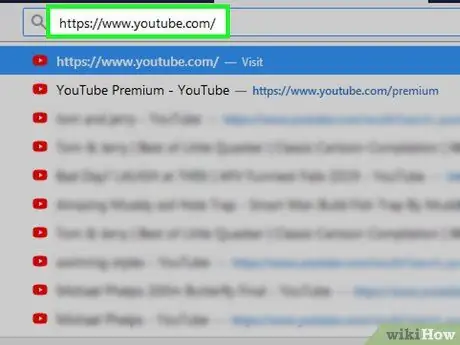
Hapi 2. Hapni YouTube
Vizitoni https://www.youtube.com/ përmes shfletuesit të uebit të kompjuterit tuaj. Faqja kryesore e YouTube do të shfaqet nëse jeni regjistruar tashmë në llogarinë tuaj Google.
- Nëse jo, klikoni " HYNI ”Në këndin e sipërm të djathtë të faqes dhe futni adresën tuaj të postës elektronike dhe fjalëkalimin para se të vazhdoni.
- Ju duhet ta ndiqni këtë proces përmes kompjuterit.
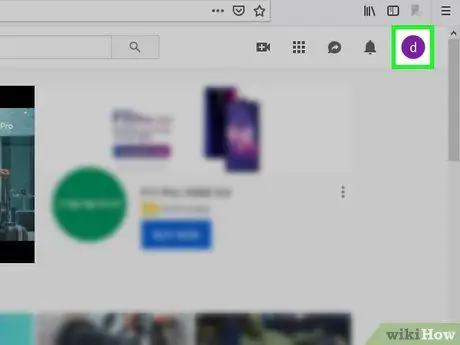
Hapi 3. Klikoni ikonën e profilit
It'sshtë një ikonë rrethi në këndin e sipërm të djathtë të faqes. Një menu zbritëse do të shfaqet pas kësaj.
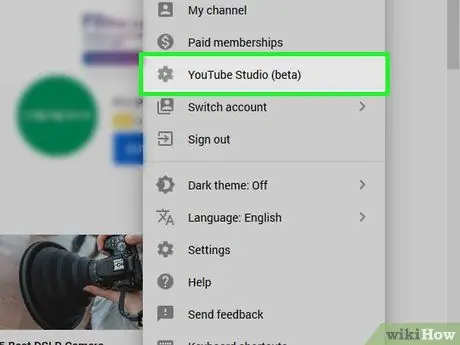
Hapi 4. Klikoni në YouTube Studio (beta)
Ky opsion është në menunë zbritëse. Pas kësaj, faqja e YouTube Studio do të hapet.
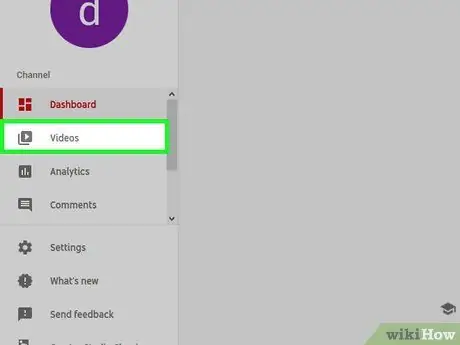
Hapi 5. Klikoni në skedën Video
Kjo skedë është në anën e majtë të faqes. Ju mund të shihni një listë të videove të ngarkuara në këtë faqe.
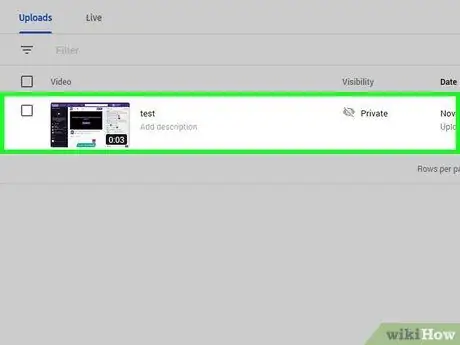
Hapi 6. Gjeni videon e dëshiruar
Rrëshqit shpejt derisa të gjesh videon me reklama që dëshiron të fikësh.
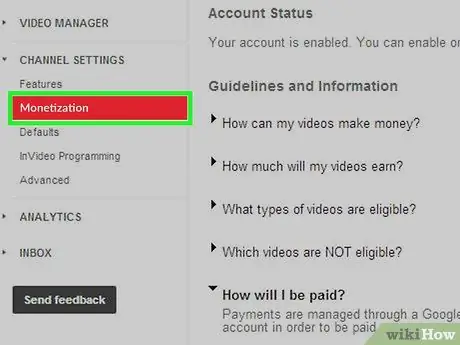
Hapi 7. Klikoni kutinë zbritëse "Monetization"
Kjo kuti është pranë emrit të videos. Pasi të klikohet, do të shfaqet një menu zbritëse.
Nëse opsioni nuk është i disponueshëm, fitimi i parave nuk është aktivizuar në llogarinë tuaj. Kjo do të thotë që videot që ngarkoni nuk do të shfaqin reklama
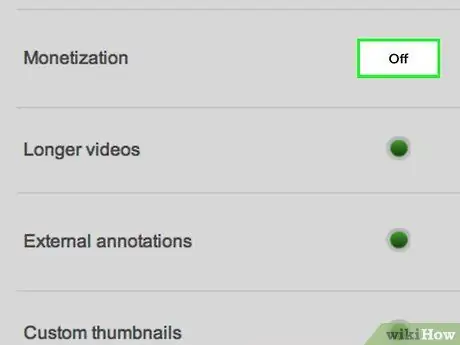
Hapi 8. Kliko Off
Ky opsion është në menunë zbritëse.
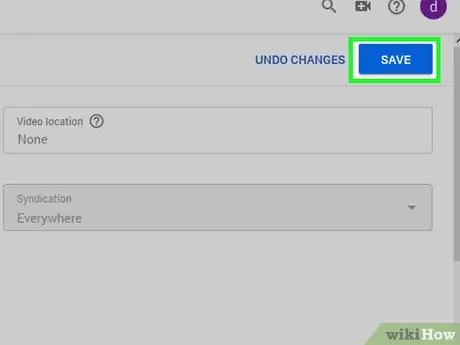
Hapi 9. Kliko Ruaj
Shtë në këndin e poshtëm të djathtë të menusë. Reklamat do të çaktivizohen për videot e zgjedhura. Sidoqoftë, pas kësaj, nuk do të merrni para nga video.






